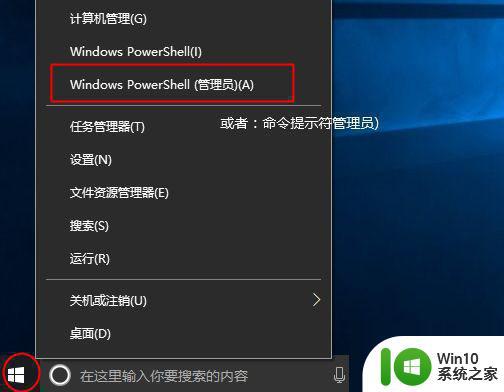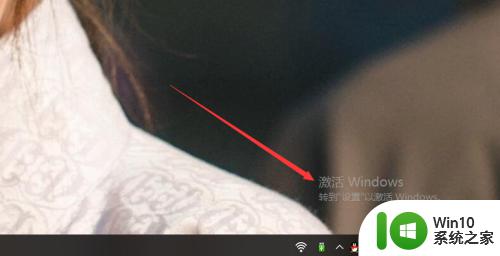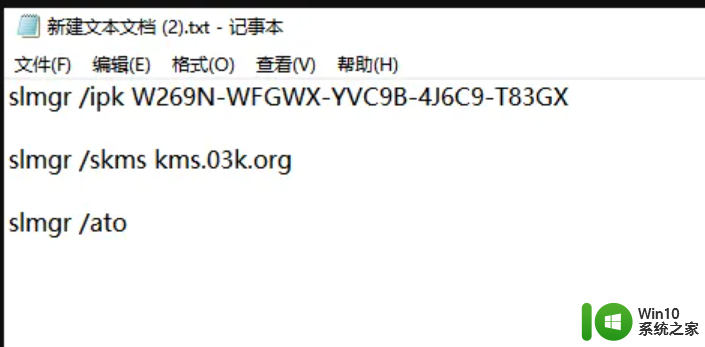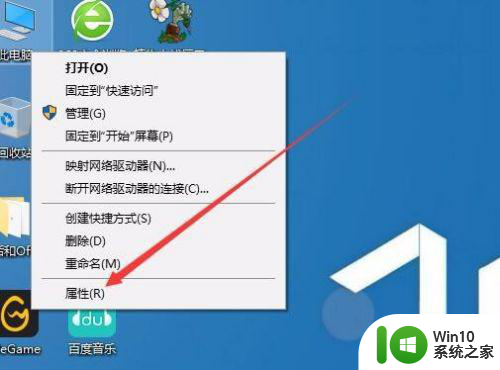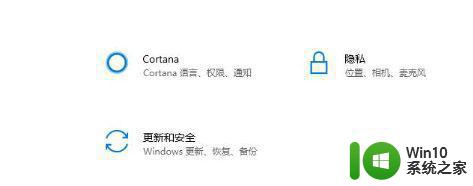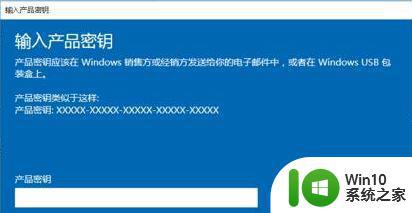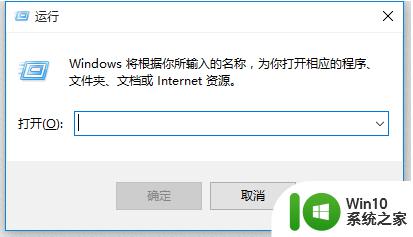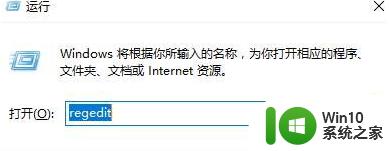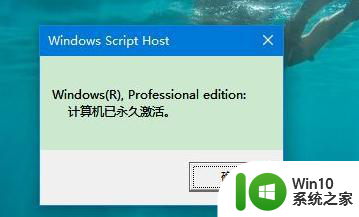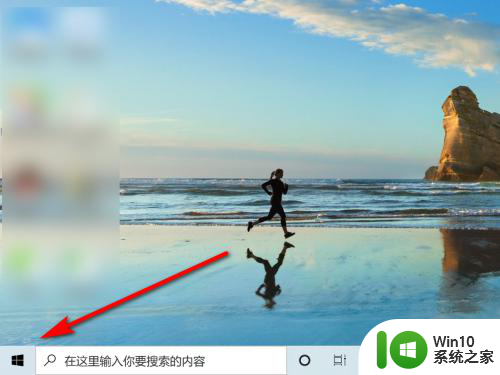win10如何激活office office新电脑如何激活
win10如何激活office,随着人们使用office软件频率的不断增加,如何激活office以及如何在新电脑上激活office成为了不少人关注的问题。对于win10用户而言,激活office通常可以通过微软官方激活工具在线激活或者使用密钥进行离线激活。但是对于新电脑用户,可能需要先安装office软件并使用密钥进行激活,具体的操作步骤值得我们仔细研究。下面我们将详细讲解如何在win10平台上激活office软件以及如何在新电脑上激活office。
具体方法:
1、直接右击左下角 菜单图标 选择命令提示符管理员
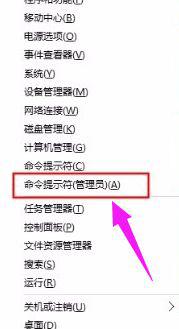
2、正确的界面标题上有个‘ 管理员’ 字样
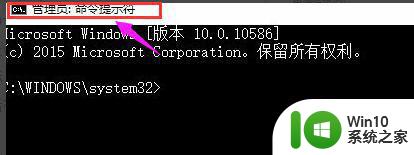
3、首先根据你的系统位数和安装office位数选择命令
并以此前缀操作下面的步骤
OFFICE 64位 和 WINDOWS 64位
cscript "C:Program FilesMicrosoft OfficeOffice16ospp.vbs" /dstatus
OFFICE 32位 和 WINDOWS 64位
cscript "C:Program Files (x86)Microsoft OfficeOffice16ospp.vbs" /dstatus
OFFICE 32位 和 WINDOWS 32位
cscript "C:Program FilesMicrosoft OfficeOffice16ospp.vbs" /dstatus
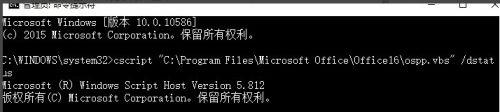
4、复制这里的 SKU ID,
右键标记然后选择如图的红色部分ID
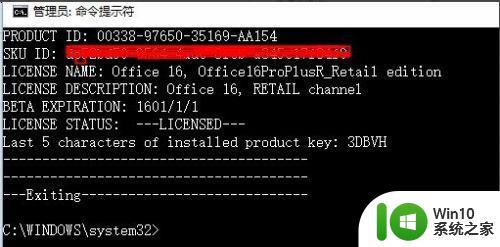
5、然后输入
slmgr /xpr xxxxxxxxxxxxxxxxxxxxx(sku id),回车
注意一定要有空格
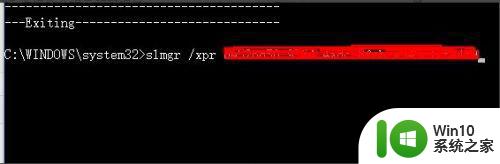
6、注意key后面显示的是密钥的后面5位。所以检查的时候应该注意检查的是哪个密钥。
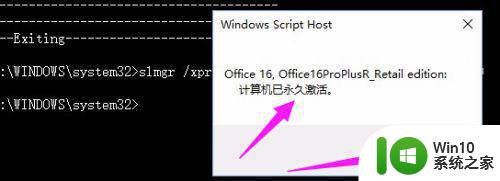
7、再输入 slmgr.vbs -xpr,可以查看windows是否永久激活。

8、打开word文档 点左上角的文件,账户可以看到激活情况。
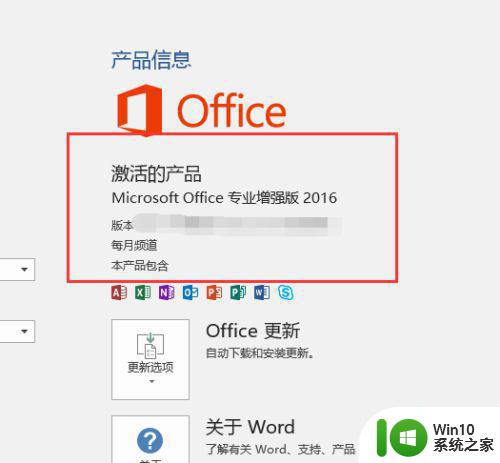
对于新的电脑和操作系统,激活office可能是一项必要的任务。幸运的是,在win10系统下,激活office非常简单。只需按照上述步骤进行操作,您就可以在新电脑上安装并激活office,轻松地开始正常使用各种office应用程序。